Шта да урадите ако РУМ не открије систем

- 1253
- 210
- Roman Fritsch
Учинак рачунара у великој мери зависи од РАМ-а. Стога је посебно важно да се РАМ инсталира на вашем рачунару правилно функционира. Нажалост, корисници често открију да рачунар не препознаје инсталирани оп. У овом чланку ћемо смислити шта да радимо ако рачунар не види РАМ.

Испуштање и уреднике оперативног система
Први и најчешћи разлог је употреба 32 -битне верзије оперативног система Виндовс. Нису сви корисници знали и разумеју разлику између 32- и 64-битне верзије оперативног система Виндовс. Требали бисте знати да 32-битни систем неће видети више од четири гигабајта РАМ-а. Стога, ако ваш рачунар има 6 или више Гигабабајта РАМ-а, не инсталирајте ВиндовсКс32. У супротном, 2 гигабајта се неће користити. Ако је то ваш случај, проблем ће се исправити инсталацијом Виндовс Кс64.
У случају да не знате који ОС је инсталиран, следите пут "Цонтрол Панел" → "Систем". На дну прозора у параграфу "Врста система" су наведене све потребне информације.
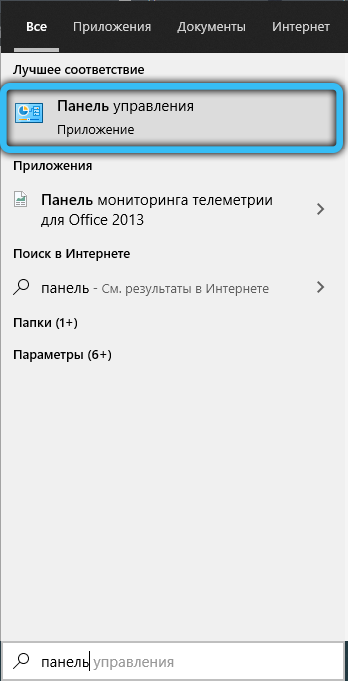
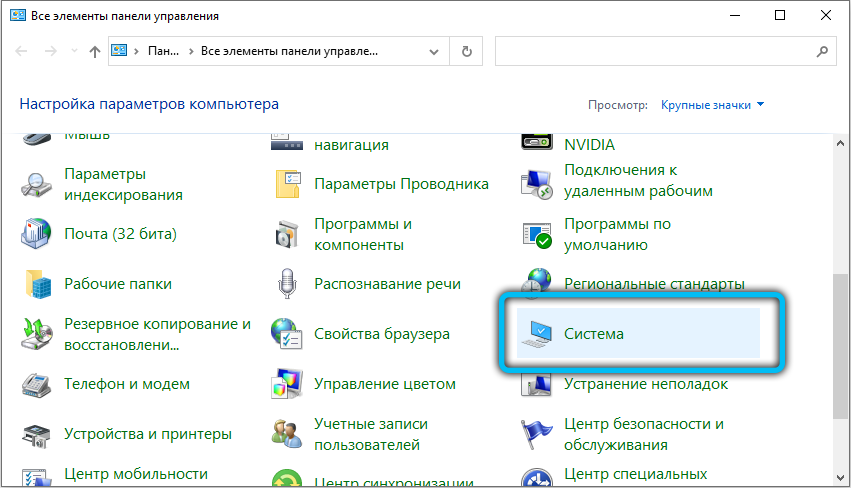
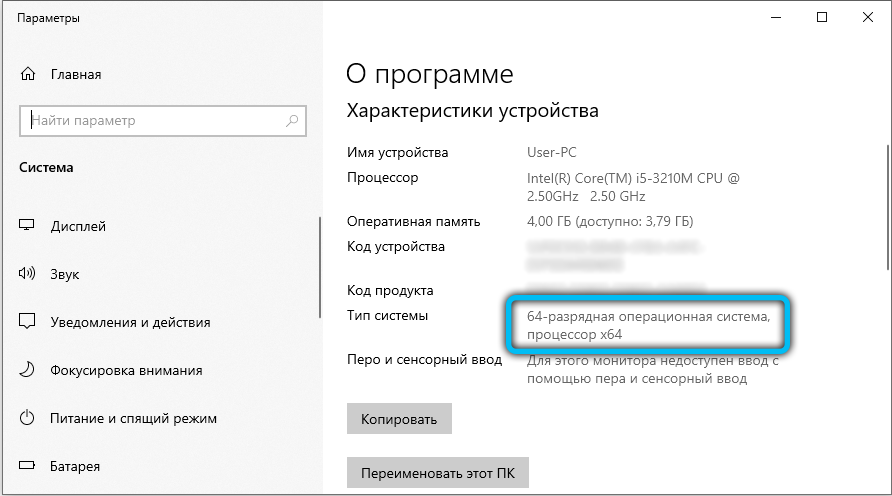
Још једна важна тачка коју многи такође губе из вида је значај ослобађања оперативног система. "Почетни", "Максимални", "Почетна" - све то нису само имена. Максимални приступачни обим РАМ-а зависи од пуштања. На пример, у основној кућној верзији оперативног система Виндовс 7, кориснику је на располагању само 8 Гигабабитеса, чак и ако је инсталиран 64-битни оперативни систем. Зато будите сигурни да ћете се упознати са свим ограничењима која су у верзији коју сте поставили или у ономе да ћете инсталирати.
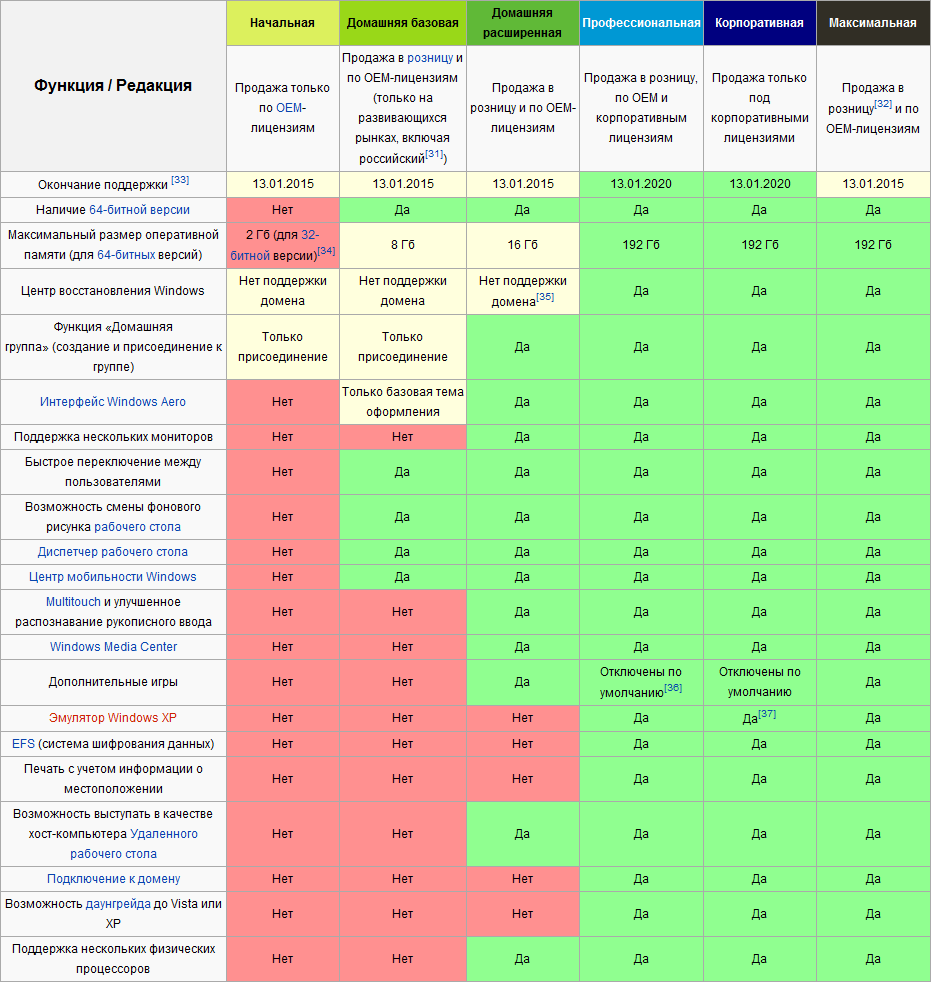
Ограничења на матичној плочи
Поред тога, ограничење на максималном обиму рама може имати матичну плочу. Број прореза за ОП модуле не гарантује да ће "матична плоча" радити са њима. Можете сазнати кроз БИОС. Да бисте то учинили, притисните тастер Ф2 или брисање на тастатури (може доћи до другог, у зависности од марке ПЦ). Једном у БИОС-у можете видети колико РАМ-а види матичну плочу вашег рачунара.
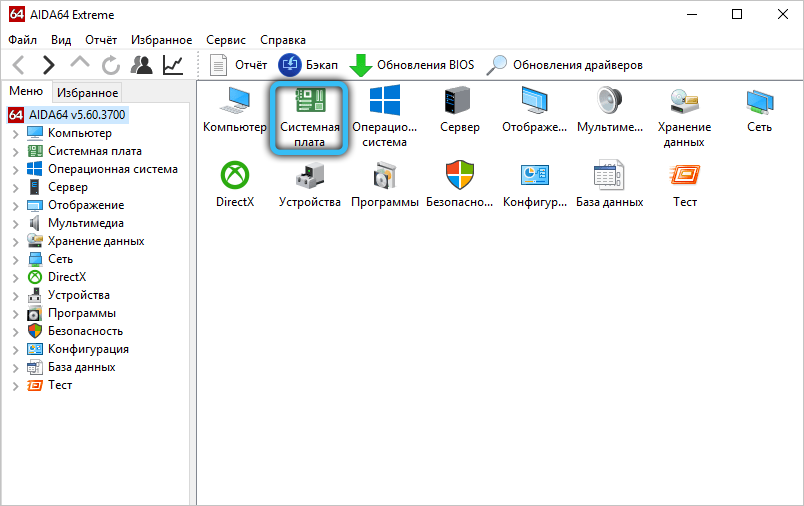
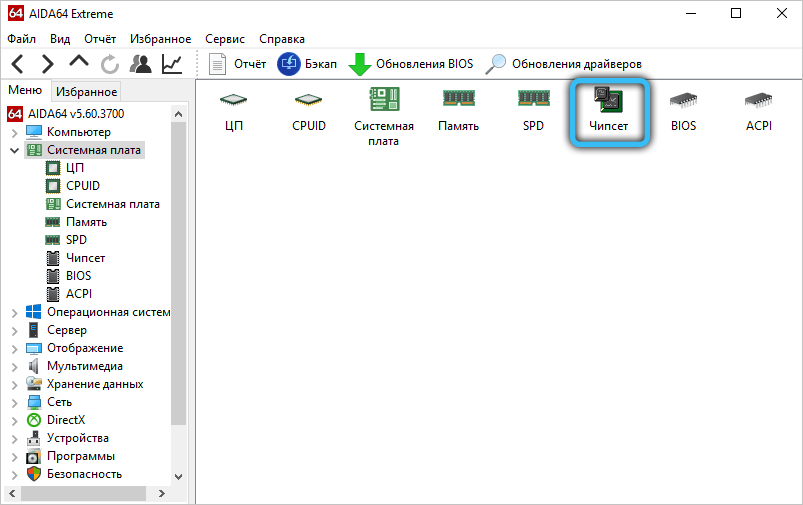
Ако сте проверили компатибилност и све је у реду, покушајте да преузмете ажурирање за чипсет. Идите на место произвођача ваше плоче, преузмите и инсталирајте управљачки програм, а затим поново покрените рачунар.
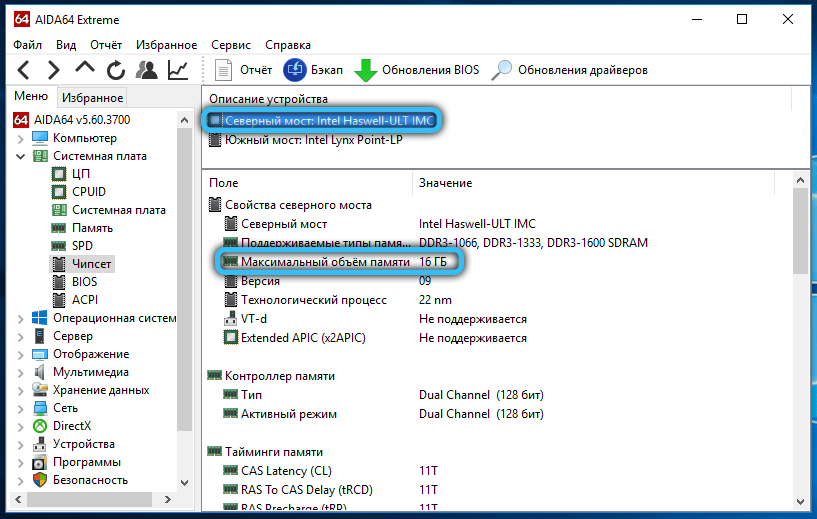
Искључивање поставки "Максимална меморија" у МСЦОНФИГ-у
Прилично уобичајени случај када је максимални приступачни износ меморије ограничен сама систем. Да бисте уклонили ово ограничење, притисните тастер "ВИН + Р" и унесите "МСЦОНФИГ" у одговарајуће поље (или унесите Виндовс "Конфигурација система" у траци за претрагу). У прозору који се појављује, следите "Учитавање" "Додатни параметри", након чега проверите да ли је потврдни оквир не проширује ставку "Максимална меморија" или назначена вредност није мања од обима вашег РАМ-а.
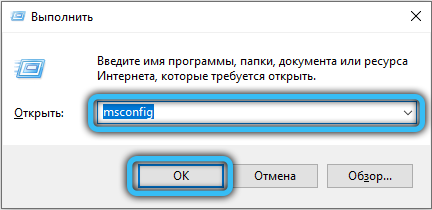
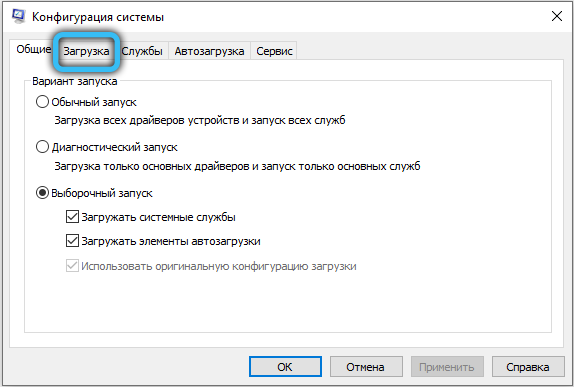
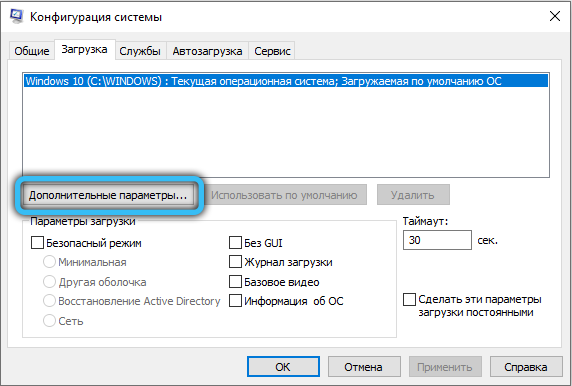
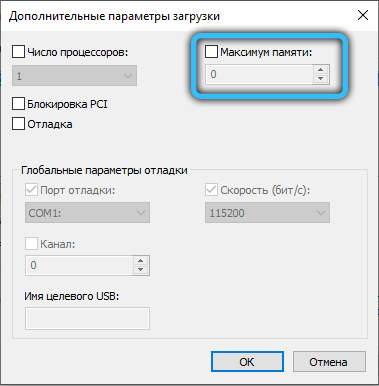
Изолација меморије на интегрисаној видео картици
Део рама вашег рачунара може да користи разна опрема за ваш рад, посебно интегрисани видео надзор. Проверите количину РАМ-а, коју троши уграђеној видео картици, одломљивањем на одељак "Цонтрол" Систем "или кликом на десно дугме миша на икони" Мој рачунар "и одабир" Својства ". У случају да "гвожђе" заиста троши било коју количину меморије, у отвореном прозору видећете два параметра: постављена РАМ-а и доступна за употребу (смештена у заградама). Израчунавање разлике између ових вредности, добит ћете величину РАМ-а која иде у функционисање уређаја.
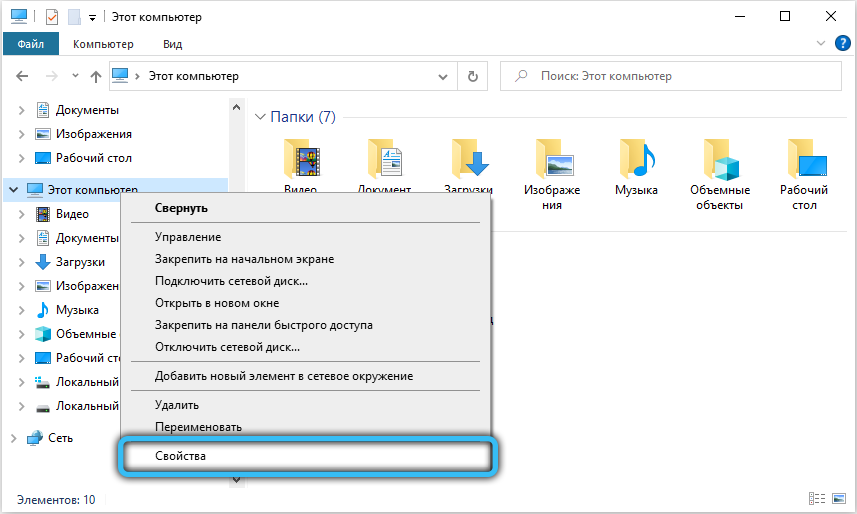
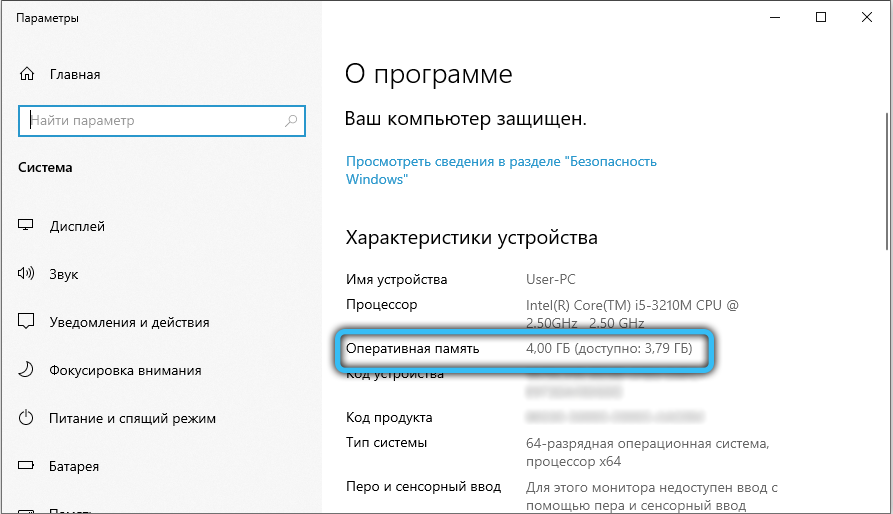
Било који видео адаптер монтиран на матичној плочи узима малу количину меморије, јер нема сопствене ресурсе. Да бисте видели који је тренутно укључен графички процесор, отворите "Управитељ уређаја" → Видео -Апаттерс ". У лаптопима на ниском оптерећењу, често се аутоматски пребацује на уграђену видео картицу. Ово се може поправити стављањем приоритета у БИОС поставке.
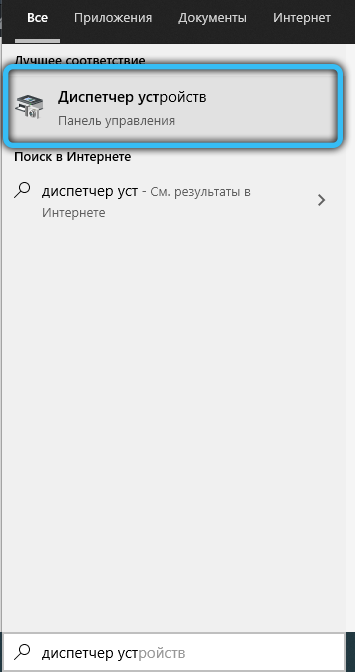
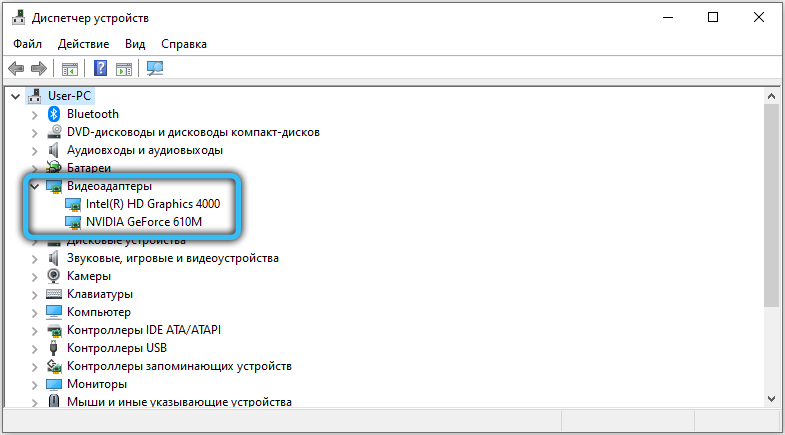
Резервација меморије за потребе система у БИОС / УЕФИ
Дакле, ваш рачунар може у потпуности да користи пуни потенцијал ваше РАМ-а, понекад морате обављати додатне БИОС / УЕФИ поставке. Идете тамо, пронађите режим мерача ХПЕТ режима и поставите параметар "64 бита" за њега. Затим, за "Меморијска рупа", изаберите "Онемогућено". Опција "Функција ремапта меморије" (постоје и друге могућности сличне имена) Преведи у стање "омогућено".
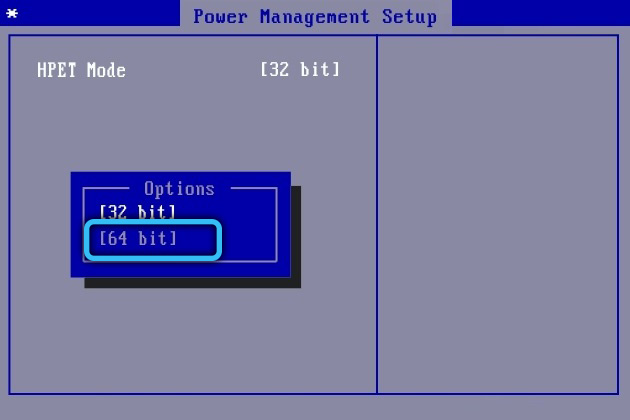
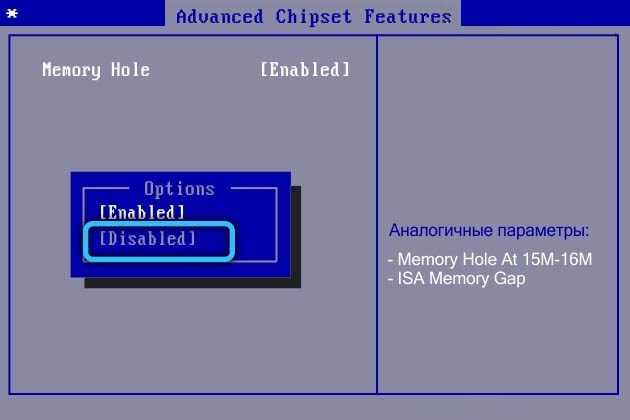
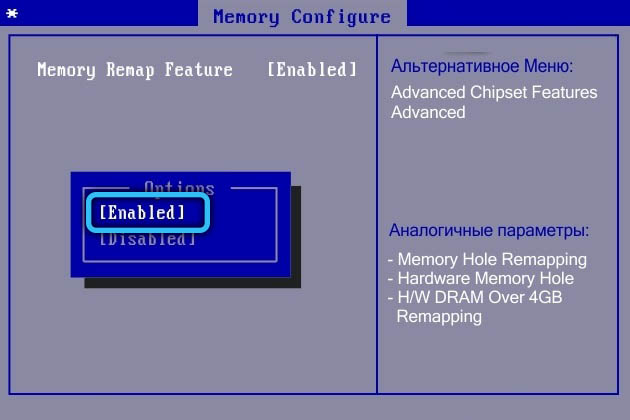
Искључивање виртуелизације
Ова технологија такође може да утиче на дозвољену запремину. Стога препоручујемо да покушате да онемогућите ову функцију и поново провери стање РАМ-а.
Искључивање се врши кроз БИОС у одељку "ЦПУ" (или друго слично име). По правилу је у подкатегорији "Напредно". Опција коју тражимо, у зависности од произвођача, има различита имена. За Интел - "Интел Виртуализатион Тецхнологи", АМД - "СВМ мод". Ова функција треба пренети на положај "онемогућене". Сачувајте подешавања и поново проверите РАМ.
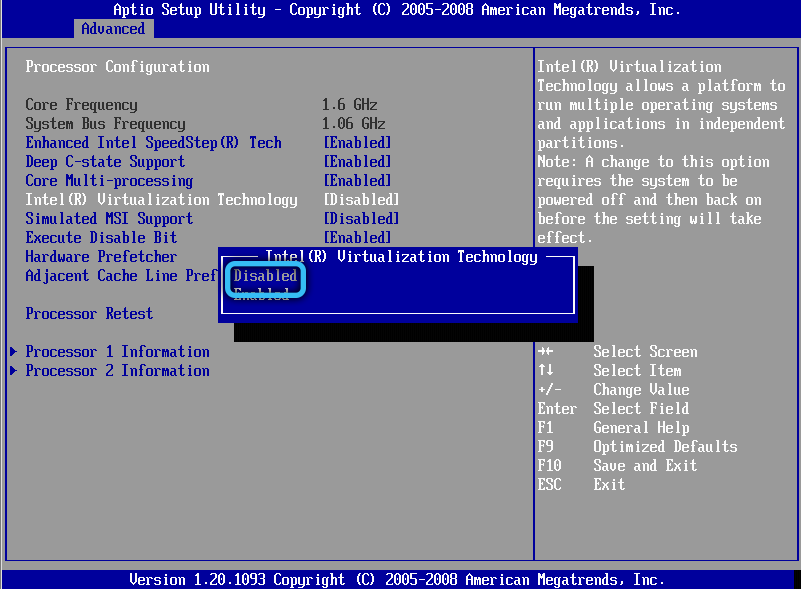
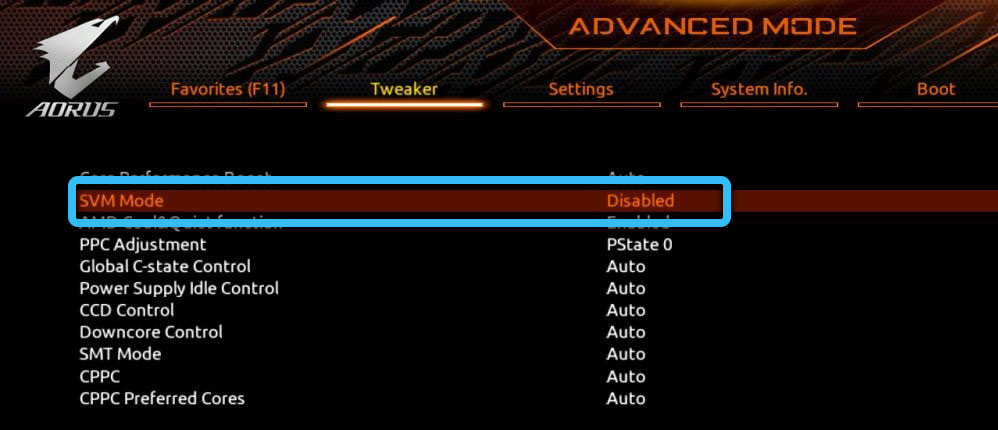
Ажурирање БИОС-а
Врло често да поправи проблеме са рачунаром или лаптопом, укључујући појаву РАМ-а, помаже се ажурирању верзије БИОС-а.
Не мање ефикасна метода - ресетујте поставке на фабрику. Ово се може учинити из МЕНУ БИОС-а одласком на картицу излаз и одабир ставке "Преузми подразумевана подешавања". Још један начин: Повуците батерију на матичну плочу неколико минута.
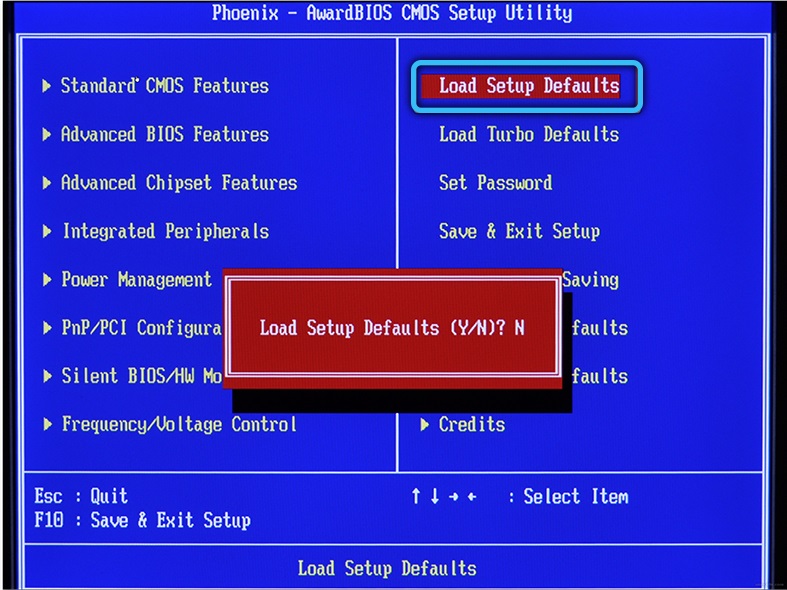
Портови за чишћење и контакти
Разлог неправилног приказивања меморије може бити загађење или оштећење модула и прикључака на матичној плочи. За сваки случај, покушајте да разнесете прорезе из прашине, као и очистите контакте користећи уобичајени гумицу за брисање. Имајте на уму да је у неким случајевима потребно инсталирати модуле у одређеним конекторима. Ове информације се могу прегледати у упутствима за "матичну плочу".
Чек за повезивање
Не заборавите да модули РАМ-а могу бити погрешно инсталирани као резултат којих није открио систем. Ако сте већ имали искуства у растављању рачунара, искључите га из мреже, раставите случај и извадите га и поново га убаците. Такође их можете преуредити, понекад то функционише.
Поред тога, уклоните процесор и проверите стање ногу, да ли су се савијали. Није најочитији начин, међутим, у неким случајевима је пресудно.

У неким ситуацијама, посебно ако самостално састављате нови рачунар, претерано снажно затезање хладније може довести до проблема са видљивошћу РАМ-а. Савија је матичну плочу, па је вероватно да ће нежељене кварове на послу то следити. Стога изузетно саветујемо проверу овог тренутка и, ако је потребно, ослабимо носач.
Осим свих горе наведених разлога, случај може бити у баналном неуспеху било ког ОП модула. Да се то увери, препоручује се тестирање РАМ-а за перформансе. Више о томе можете прочитати у чланку "Како провјерити РАМ-у рачунара".
Сада знате шта да радите ако рачунар не види РАМ. Пишите коментаре да ли вам је овај чланак помогао, делити своје искуство са другим корисницима да бисте решили такве проблеме и постављали било каква питања која су занимала тему која се разматра.

